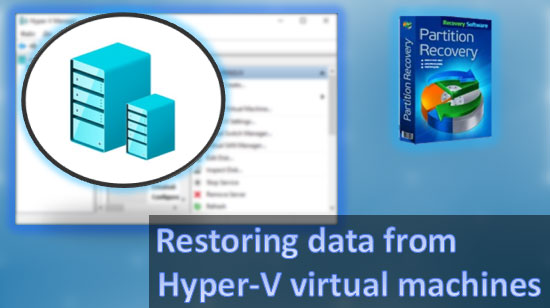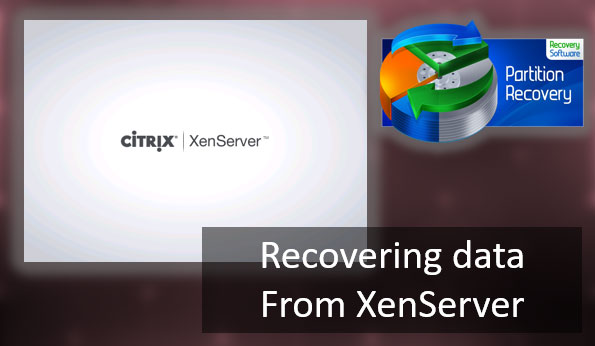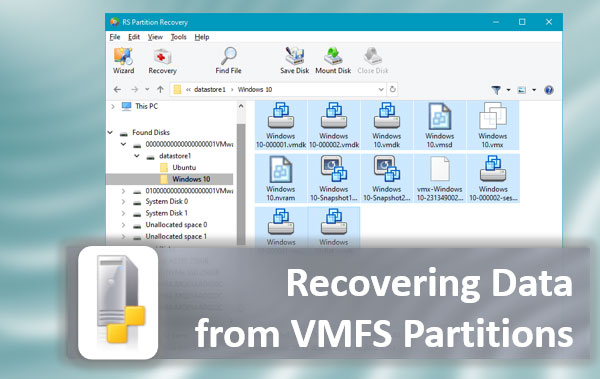¿Alguna vez has eliminado un archivo y luego has querido recuperarlo y ya no lo encontraste en la Papelera de Reciclaje? En este artículo, analizaremos las principales razones por las cuales los archivos eliminados no aparecen en la Papelera de Reciclaje de Windows.
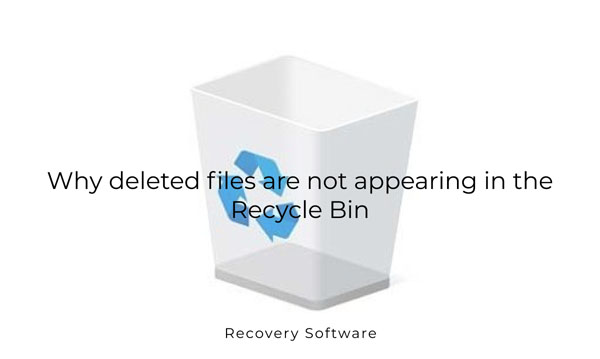
Contenido
- El archivo fue eliminado usando la tecla "Shift"
- La desactivación de la función de mover archivos a la Papelera de reciclaje
- El tamaño del archivo eliminado supera el tamaño de la Papelera de Reciclaje
- Archivos y carpetas ocultos que bloquean la Papelera de reciclaje
- Restaurar una Papelera de Reciclaje dañada utilizando el símbolo del sistema
- ¿Qué hacer si faltan datos importantes en la Papelera de Reciclaje?
En el mundo de hoy, las computadoras son utilizadas por una gran cantidad de personas. Algunas personas las utilizan para trabajar, otras para entretenimiento, pero de cualquier manera, la computadora almacena una gran cantidad de datos importantes y cada año esta cantidad solo aumenta. Estadísticamente, el 83,25% de los usuarios utilizan el sistema operativo Windows. Hay muchas razones para esta elección, ya que el sistema ha recorrido un largo camino y ha evolucionado a lo largo de los años, brindando a sus usuarios una gran cantidad de funciones convenientes, una de las cuales es la «Papelera de Reciclaje«. Su principal objetivo es asegurar que los archivos puedan ser recuperados si el usuario cambia de opinión acerca de eliminarlos. Sin embargo, a menudo sucede que el usuario ha eliminado un archivo y no puede encontrarlo en la Papelera de Reciclaje. A continuación, se enumeran las principales razones por las cuales esto sucede.
El archivo fue eliminado usando la tecla «Shift»
En el Explorador de Windows, el usuario puede eliminar archivos de tres formas: con el ratón, con la tecla «Eliminar» y con el atajo de teclado «Shift + Eliminar«.
En los dos primeros casos, el sistema pregunta si el usuario desea eliminar el archivo seleccionado y si la respuesta es «Sí«, los archivos se eliminan en la papelera de reciclaje, con la posibilidad de recuperarlos o eliminarlos por completo.
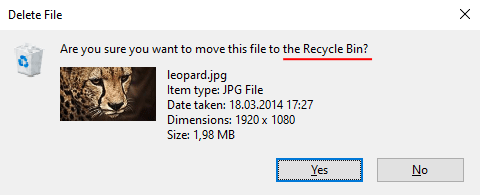
Si desea recuperar un archivo de la papelera de reciclaje, puede arrastrarlo a la ubicación deseada o hacer doble clic en él y seleccionar «Restaurar«.
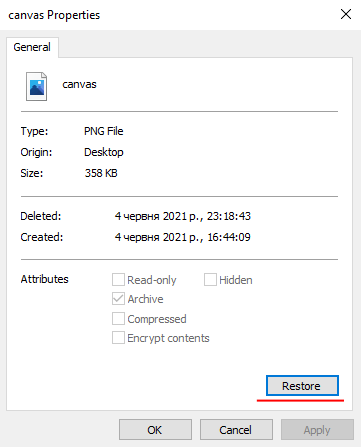
Al mismo tiempo, Windows proporciona la capacidad de eliminar archivos sin pasar por la papelera de reciclaje utilizando el atajo de teclado «Shift + Eliminar«. Es conveniente si el usuario está seguro de que nunca necesitará los archivos nuevamente y no quiere perder tiempo vaciando la papelera de reciclaje, etc. Sin embargo, si presiona accidentalmente «Shift» al eliminar, los datos no se mostrarán en la papelera de reciclaje y el archivo se perderá.
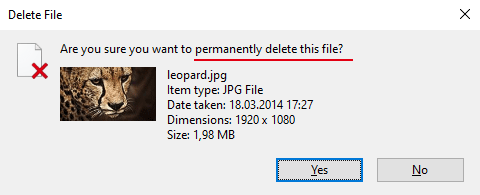
También vale la pena mencionar que si Windows 10 utiliza la configuración predeterminada, al presionar «Eliminar«, el archivo se moverá inmediatamente a la papelera sin solicitar confirmación. Esto no siempre es conveniente y si el usuario desea habilitar la solicitud de eliminación, debe seguir unos sencillos pasos:
Paso 1: Haga clic derecho en el icono de la papelera de reciclaje y seleccione «Propiedades
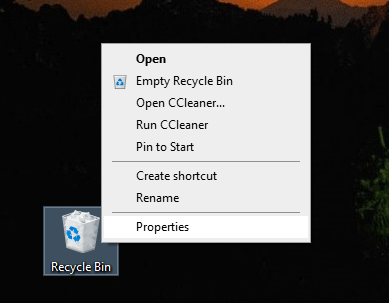
Paso 2: En la ventana que aparece, marque la casilla «Mostrar el cuadro de diálogo de confirmación de eliminación» y haga clic en «Aceptar«
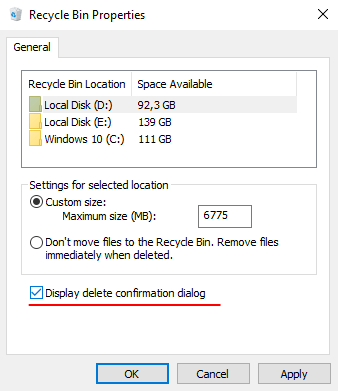
Ahora siempre se le preguntará si desea eliminar archivos.
La desactivación de la función de mover archivos a la Papelera de reciclaje
Otra razón común por la cual los usuarios no pueden encontrar archivos eliminados en la Papelera de reciclaje es la desactivación de la función de mover archivos a la Papelera de reciclaje de Windows. Afortunadamente, esto es fácil de verificar. Para hacerlo, debes:
Paso 1: Abrir las propiedades de la Papelera de reciclaje como se describe en el párrafo anterior.
Paso 2: Verificar si la función «No mover los archivos a la Papelera de reciclaje. Eliminar los archivos inmediatamente al eliminarlos«, que es responsable de eliminar archivos directamente, está habilitada.
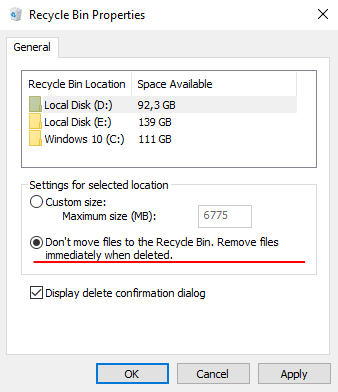
Si está habilitada, selecciona «Tamaño personalizado» y especifica el tamaño deseado de la Papelera de reciclaje o deja el tamaño predeterminado. Presiona «Aplicar» para confirmar.
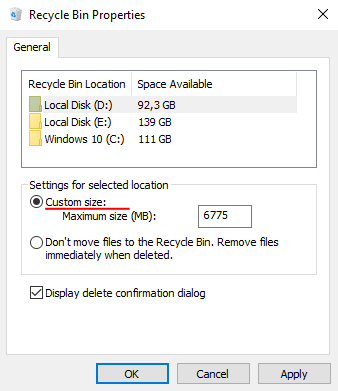
Vale la pena señalar que no debes especificar un tamaño demasiado pequeño para la Papelera de reciclaje, aunque ocupe espacio en el disco, ya que esto dificultará mucho la recuperación de archivos. El punto es que cuando la Papelera de reciclaje se llena, elimina permanentemente archivos antiguos para liberar espacio para los nuevos. En consecuencia, si el tamaño de la basura reciclada es muy pequeño, se llenará rápidamente y destruirá el archivo (o grupo de archivos) con una fecha más antigua. A menudo ha sucedido que los usuarios han configurado la Papelera de reciclaje con un tamaño muy pequeño para ahorrar espacio y han perdido la capacidad de recuperar archivos de la Papelera de reciclaje porque otros datos ya se han almacenado allí.
Si deseas aumentar el espacio libre en el disco, puedes leer el artículo «8 formas de liberar espacio en el disco del sistema«.
Para hacer esto, elimina cualquier archivo innecesario y verifica si aparece en la papelera.
El tamaño del archivo eliminado supera el tamaño de la Papelera de Reciclaje
Como se mencionó anteriormente, la Papelera de Reciclaje tiene un tamaño fijo, que se establece automáticamente por el sistema o por el usuario. Si eliminas un archivo que es más grande que el tamaño de la Papelera de Reciclaje, se eliminará permanentemente, ya que no cabrá físicamente en la Papelera de Reciclaje. Cuando intentes eliminar dicho archivo, verás un mensaje correspondiente.
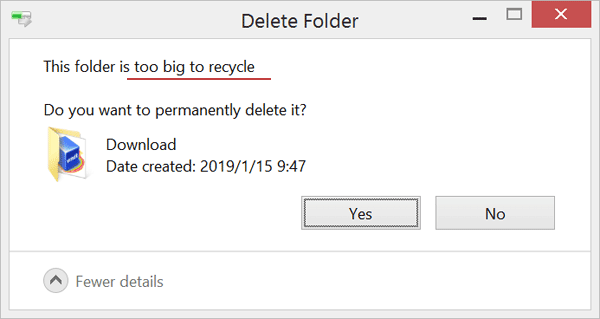
En una situación como esta, hay varias opciones para resolver este problema: cambiar el tamaño de la Papelera de Reciclaje como se describe anteriormente, guardar el archivo en otro lugar o, si estás seguro de que nunca necesitarás la información nuevamente, eliminar el archivo de forma permanente.
Archivos y carpetas ocultos que bloquean la Papelera de reciclaje
A veces, los usuarios pueden no encontrar archivos y carpetas eliminados en la Papelera de reciclaje porque no funciona correctamente. La razón de esto es la presencia de archivos y carpetas ocultos, que no son accesibles y bloquean el correcto funcionamiento de toda la Papelera de reciclaje. Pueden ocurrir por diversas razones, pero el resultado siempre es el mismo: los archivos eliminados no aparecen en la Papelera de reciclaje de Windows.
Afortunadamente, solucionar este problema es bastante sencillo. Para hacerlo, debes habilitar la visualización de archivos y carpetas ocultos en el Explorador de Windows y eliminar manualmente todos los archivos y carpetas ocultos.
Paso 1: Abre la carpeta «Este equipo» haciendo doble clic en el icono correspondiente en el escritorio. En la ventana que se abre, selecciona la pestaña «Ver» y marca la casilla «Elementos ocultos«.
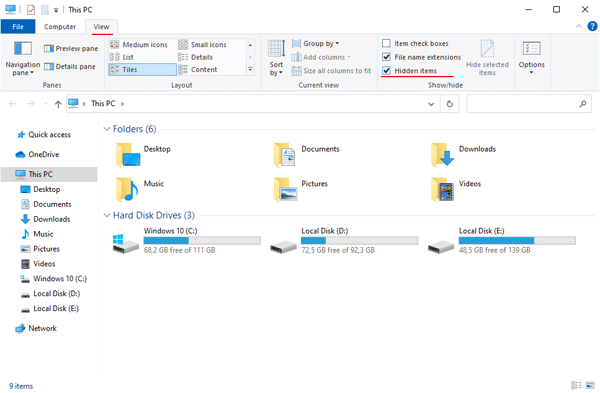
Paso 2: Haz clic en «Opciones» y selecciona «Cambiar opciones de carpeta y búsqueda«.
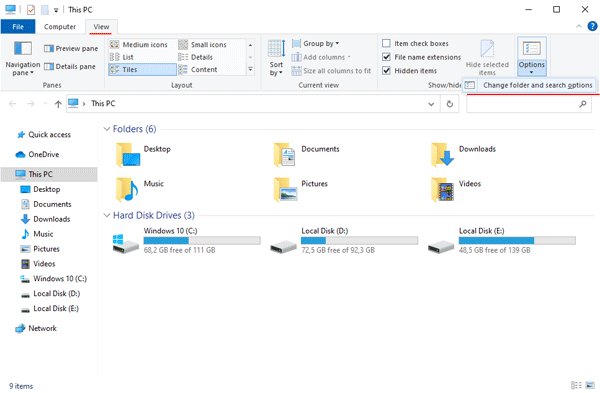
Paso 3: En la ventana que aparece, selecciona nuevamente «Ver«, desmarca la opción «Ocultar archivos protegidos del sistema (recomendado)» y haz clic en «Aceptar«.
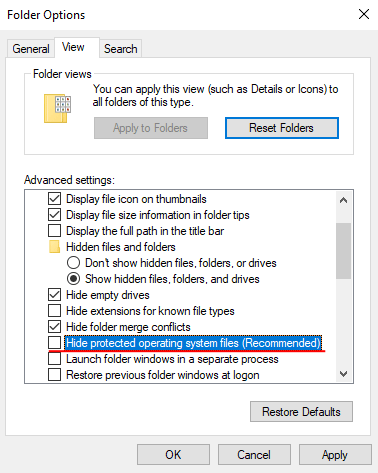
Paso 4: Encuentra la carpeta «$Recycle.Bin» en el «Disco local (C)» y elimina todo su contenido utilizando la combinación de teclas «Shift + Supr«. Después de realizar estas acciones, reinicia tu computadora. La Papelera de reciclaje funcionará correctamente.
Restaurar una Papelera de Reciclaje dañada utilizando el símbolo del sistema
A menudo, los archivos eliminados no se muestran debido a las acciones de los virus, que pueden modificar archivos en la Papelera de Reciclaje, cambiar permisos (como se menciona en el párrafo anterior de este artículo), etc. Desafortunadamente, no siempre es posible restaurar la funcionalidad de la Papelera de Reciclaje con una simple limpieza. Si ninguno de los métodos anteriores funciona, puedes intentar eliminar la Papelera de Reciclaje corrupta y, al reiniciar, el sistema operativo la creará de nuevo. Para hacer esto, debes:
Paso 1: Haz clic derecho en el botón «Inicio» y selecciona «Ejecutar» (también puedes usar la combinación de teclas «Win + R«)
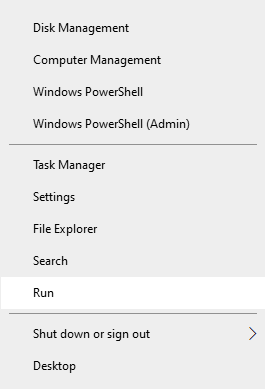
Paso 2: En la ventana que aparece, escribe «cmd» y haz clic en «Aceptar«
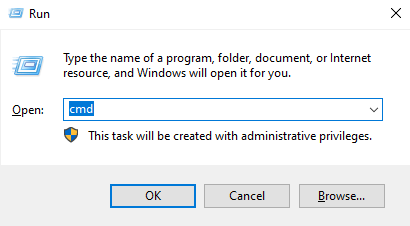
Paso 3: Escribe el comando «rd /s /q C:$Recycle.bin» y presiona «Enter» para ejecutarlo.
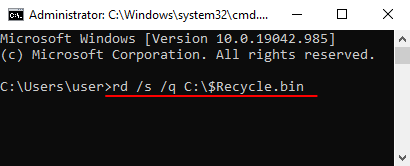
Cuando hayas terminado de eliminar, reinicia tu computadora. La Papelera de Reciclaje se recreará y estará lista para usar.
¿Qué hacer si faltan datos importantes en la Papelera de Reciclaje?
La Papelera de Reciclaje es una herramienta increíblemente útil en términos de eliminar temporalmente datos, con la capacidad de restaurarlos si es necesario. Pero tiene una desventaja. Durante la limpieza del disco local de basura, también se vacía la Papelera de Reciclaje y todos los datos desaparecen.
Entre otras cosas, la Papelera de Reciclaje admite la limpieza automática. Es decir, puedes establecer un intervalo después del cual todos los datos de la Papelera de Reciclaje serán destruidos. Esta función te permite liberar espacio en el disco, pero el problema es que si olvidas restaurar un archivo importante de la Papelera de Reciclaje, se destruirá durante el proceso de limpieza.
Si te encuentras en esta situación, no entres en pánico.
Utiliza el programa RS Partition Recovery.

Software de recuperación de datos todo en uno
El programa puede recuperar datos importantes después de una eliminación accidental, limpieza de la Papelera de Reciclaje, formateo del disco, daños en la estructura lógica de la unidad y en muchos otros casos.
La característica principal de RS Partition Recovery que lo distingue de la competencia es el soporte para TODOS los sistemas de archivos modernos.
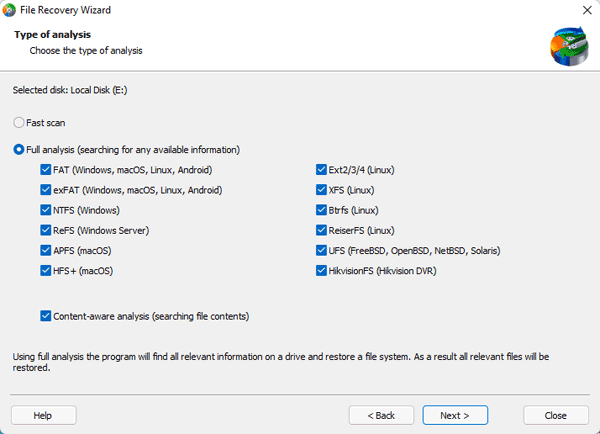
De esta manera, podrás recuperar archivos importantes independientemente del sistema operativo en el que se haya utilizado el disco. Además, podrás trabajar con discos formateados en cualquier sistema de archivos sin necesidad de instalar software adicional.
Y por último, nos gustaría mencionar el modo de Escaneo Profundo del Disco, que te permite recuperar datos eliminados hace meses.
Todas estas características hacen de RS Partition Recovery una herramienta increíblemente poderosa que debería estar en el arsenal de cualquier propietario de computadora.